Надіслати де завгодно - просте надсилання великих файлів через Інтернет або між його Windows, Android, iOS, Mac OS та пристроями Linux

- 773
- 104
- Loren VonRueden
Якщо вам потрібно було надіслати комусь великий файл через Інтернет або швидко передати файл між двома пристроями, для цього існує безліч способів, про які на сайті вже опубліковано статтю, як надсилати великі файли в Інтернеті. Один з найбільш зручних методів - це послуга безкоштовного надсилання де завгодно.
У цьому огляді про те, як користуватися надсилати будь -де на пристроях з різними операційними системами, про методи надсилання великих файлів, пропонованих Сервісом, та додаткову інформацію, які можуть бути корисними.
- Використання передачі файлу SENTER
- Надіслати та отримання файлів надсилання в будь -якому місці без встановлення програми
Надіслати де завгодно передача файлів
Програма Send Anywhers доступна безкоштовно для всіх загальних операційних систем - Windows, Mac OS, Linux, Android та iOS. Також є кілька додаткових варіантів, наприклад, плагін для Outlook. Ви можете знайти програму в офіційних магазинах Android та iOS або на офіційному веб-сайті https: // send-anywhere.Com/file-transfer
Після встановлення програми на необхідному пристрої ви можете негайно почати передавати файли. Без реєстрації така програма та подальше отримання файлу будуть виглядати наступним чином (у цьому випадку не буде обмежень розміру файлу):
- Запустіть надсилати будь -де на пристрої, з якого передається файл. На зображенні нижче - це пристрій Android. На вкладці "Надіслати" виберіть (тривалий утримання у випадку з Android), які потрібно надіслати. Зверніть увагу на вкладки категорій у верхній частині вікна програми - якщо надісланий файл не застосовується до фотографій, відео, аудіо та програм, прокрутіть до кінця розділу "Файли", щоб вибрати будь -який файл ". На комп’ютері цього буде достатньо, щоб перетягнути файли до розділу "Надіслати" (Надіслати), або натисніть кнопку "Плюс" та виберіть Файли для надсилання потрібних папок.

- Після вибору файлу натисніть "Надіслати". Код 6 цифр та QR -код, який діє протягом 10 хвилин, буде автоматично генеруватися, який повинен бути використаний для отримання іншого пристрою.
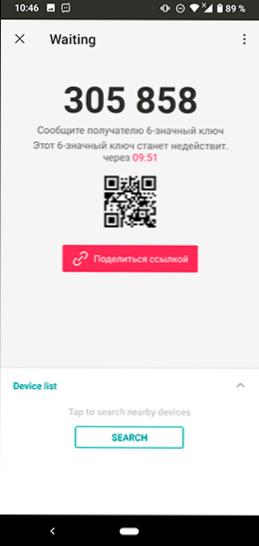
- На іншому пристрої: Якщо цей мобільний пристрій відкрийте розділ "Get" у програмі та введіть код (або, якщо ви поруч, видаліть QR -код), і якщо ви отримуєте через надсилання в будь -якому місці на комп'ютері, просто введіть Код у розділі «Зрозумілість» (GET).

- Список файлів буде відображено для отримання.
- Для того, щоб використовувати функцію "Поділитися посилання" (при її використанні файл завантажується на сервер надсилання де завгодно, і 48 годин зберігається, обмеження у безкоштовній версії -10 ГБ), вам потрібно буде попередньо реєструвати та ввести під ваш рахунок. Ви можете зробити це у розділі "My Link" мобільного додатка та програму на ПК або ноутбуці.
При використанні методу, описаного в кроках 1-4, передача відбувається без зберігання на сервері надсилання де завгодно, і між пристроями в Інтернеті.
Зверніть увагу: У версії Send Anywhere для Android на головному екрані "Надіслати" вгорі перемикач - якщо ви ввімкнете його, тоді відправлення може бути здійснено вздовж WI -FI прямо між наступним пристроєм із підтримкою для цей тип передачі. Він може бути швидшим і не вимагає доступу до Інтернету, але він не може працювати на будь -яких пристроях.
Надсилання та отримання файлів для надсилання де завгодно без встановлення програми
Основна сторінка сайту надсилає де завгодно https: // send-anywhere.Com/ дозволяє надсилати та отримувати файли, не встановлюючи програму на комп'ютер чи програму на мобільний пристрій, тобто в Інтернеті в браузері. Це може бути корисно, якщо людина, яка надсилає файл, не хоче встановлювати програму або надсилати великий файл лише один один раз потрібно один раз.
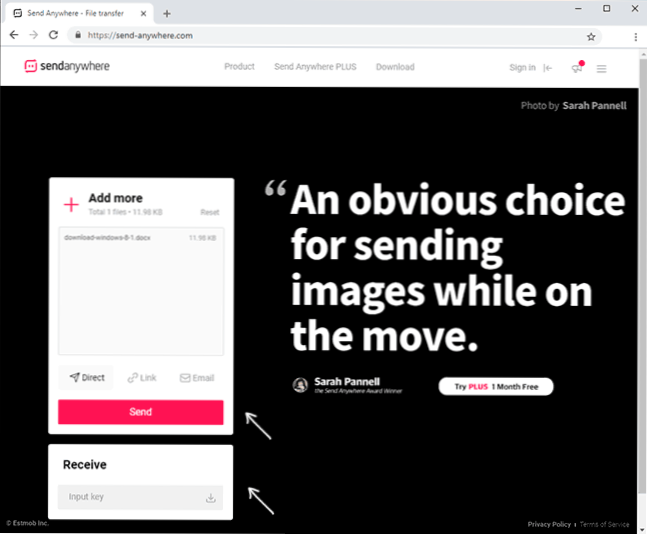
Майте на увазі, що панель для надсилання та отримання файлів не відображається в мобільній версії офіційного сайту, однак, якщо в мобільному браузері ви можете зробити версію ПК (наприклад, це можна зробити в Google Chrome і меню iPhone), воно з’явиться і буде працювати.
- « Графічний інтерфейс Kali Linux для Windows 10 WSL2 (підсистема Windows для Linux)
- Як відключити затримку перед запуском програм у завантаженні автомобіля біля входу в Windows 10 »

